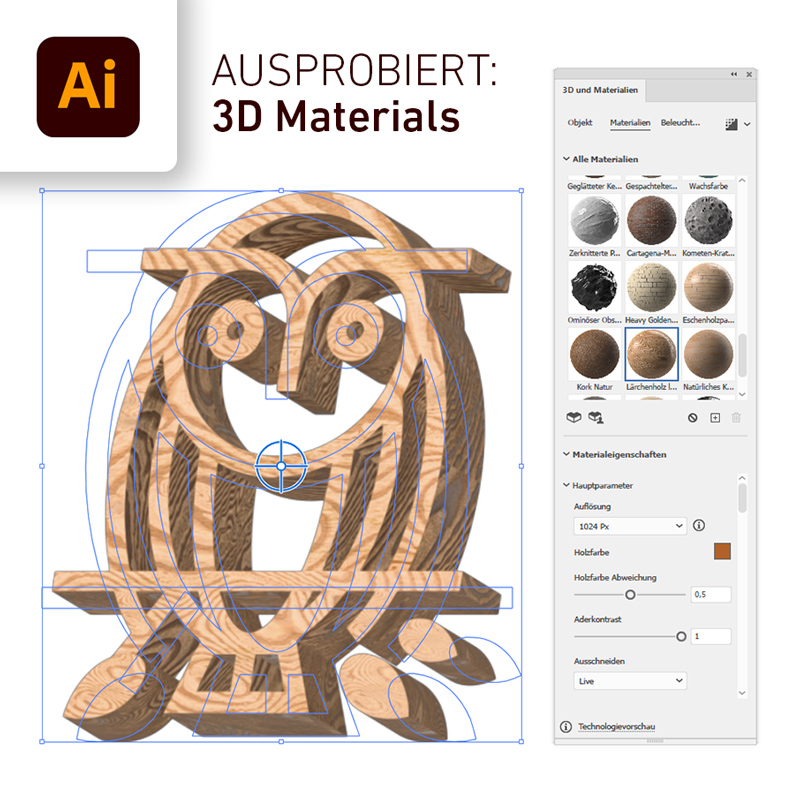Mit Adobe Illustrator 2022 gibt es zahlreiche Neuerungen des beliebten Grafik-Programms. Auch wenn 3D-Effekte und mehr schon lange Bestandteil der Werkzeug-Palette sind, gab es Ende letzten Jahres deutliche Verbesserungen, vor allem beim Tool “3D & Materialien”
Zeit für “Team Grafik”, die 3D-Effekte in Illustrator (neu) zu entdecken:
___
3D-Effekte
Um gut sichtbare 3D‑Effekte an Vektorgrafiken zu erlangen, müssen schrittweise die Optionen “Objekte”, “Materialien” und “Beleuchtung” angepasst werden. Die relevante Palette findet ihr unter >> Fenster >> “3D und Materialien”.
Im ersten Step definiere ich unsere Klickkomplizen-Eule als 3D-Typ:
ich kann sie extrudieren, kreiseln oder aufblasen. Mit den Tiefen- und Rotationsvorgaben definiere ich die “Tiefenwirkung” und entscheid mich für eine leicht gekippte, extrudierte Form.
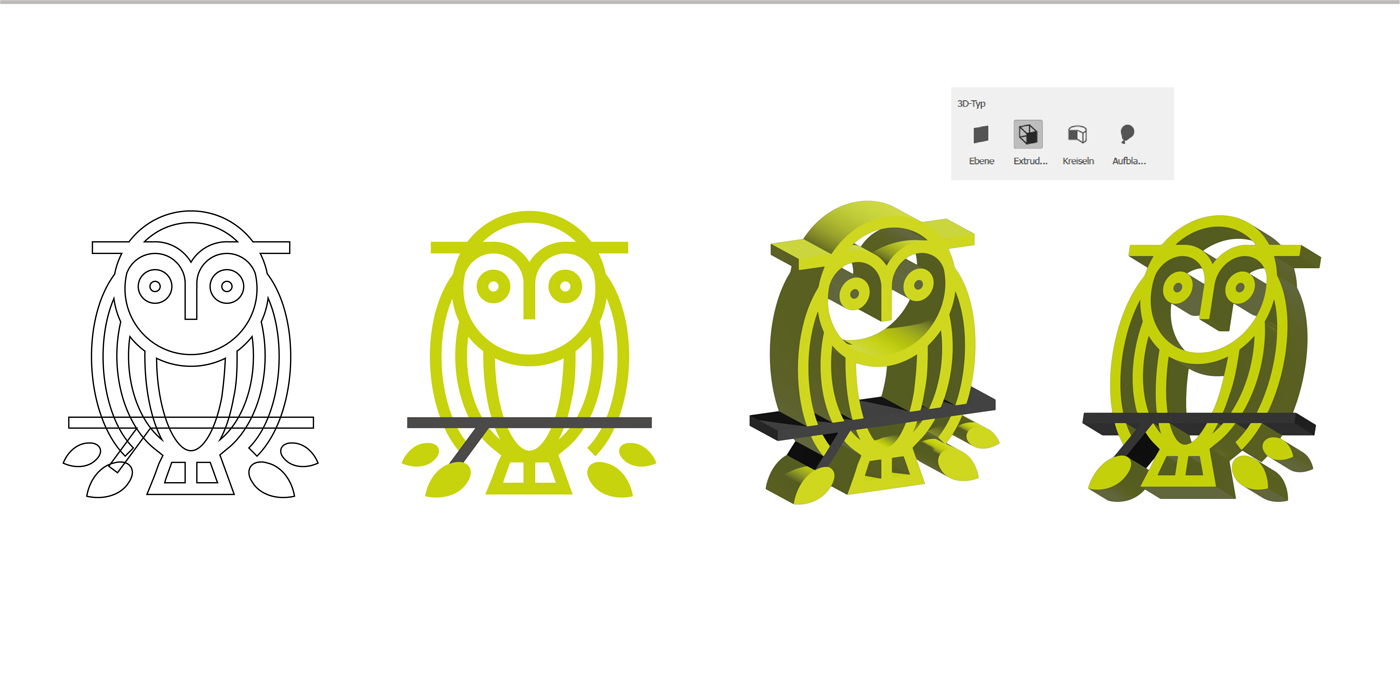
Materialien
Im nächsten Schritt können die “Materialien” festlegt werden. Und hier zeigt sich nun, was Illustrator kann: aus einer großen vordefinierten Palette können unterschiedlichste “Oberflächen” als Effekt angelegt werden. Von Holz, Stein, Mondkrater, Papier, Natur u.u.u. bis abstrakteste Formen sind der Fantasie keine Grenzen gesetzt. Mit den Standard-Effekten ist es nicht getan – man kann sich viele weiteren Materialien aus den Community Assets herunterladen:
___
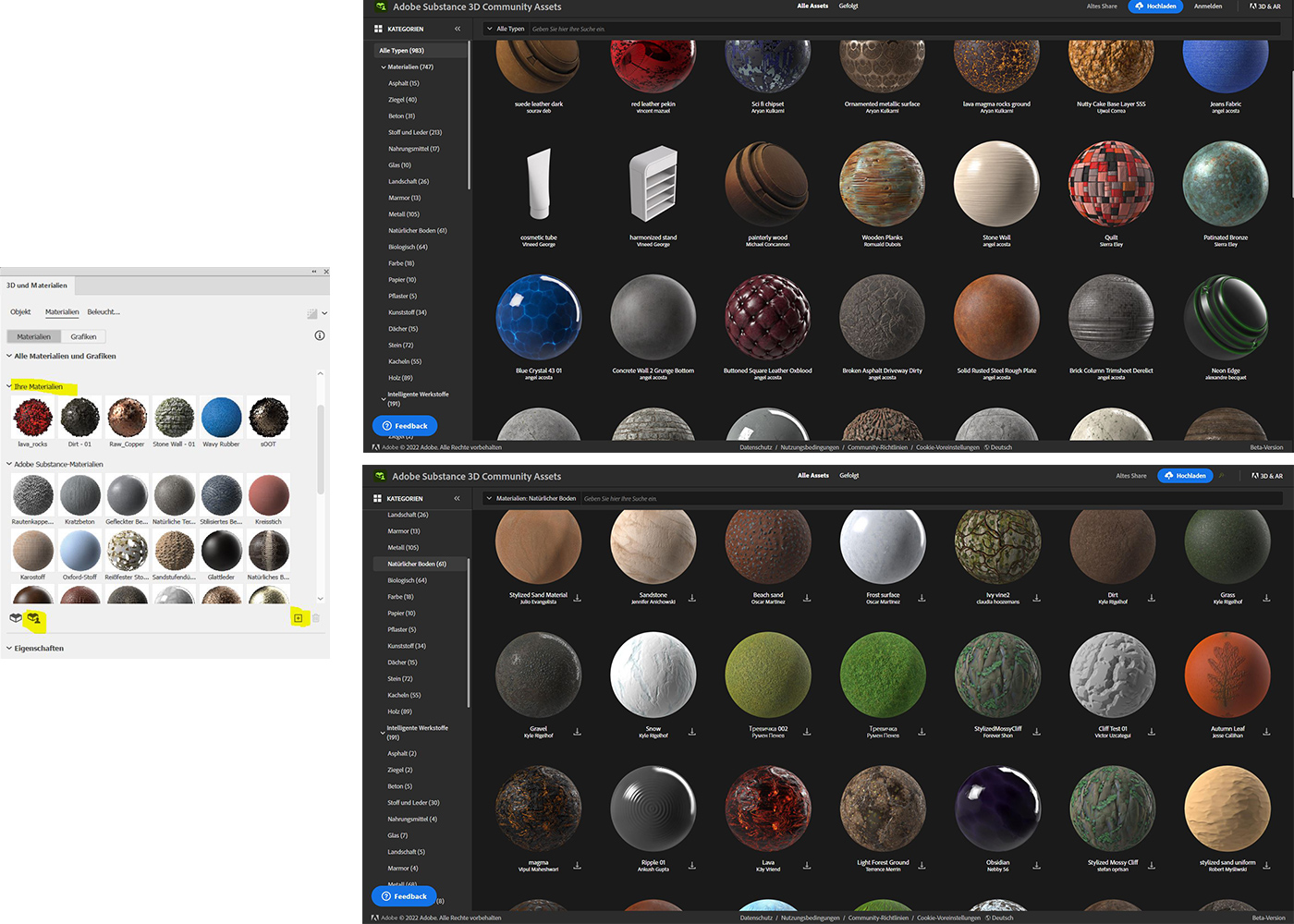
Ich klicke mich im nächsten Schritt wild durch die Materialien, teste vieles…
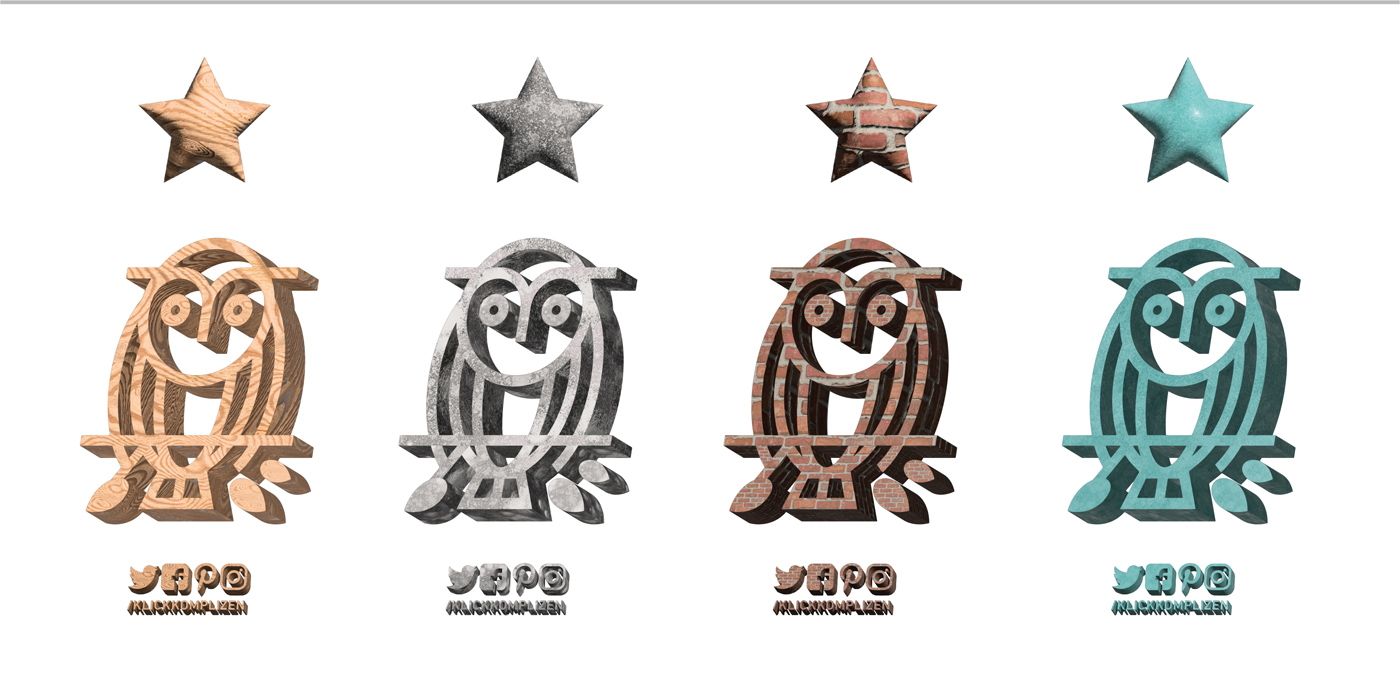
…und bin positiv überrascht, wie detailliert und echt die Effekte aussehen:
Ich entscheide mich für eine Holz-Optik. Im Feintuning können jetzt nicht nur einzelne Details wie Holzstruktur, Abstand, Kratzer usw. angepasst werden, sondern sogar das ganze Farbschema!
Anschließend wird mit den Beleuchtungseinstellungen festgelegt, aus welchem Winkel meine Eule beleuchtet wird, wie hoch der Lichteinfall ist, Schattenwurf, Umgebungslicht etc.
Die Live-Vorschau zeigt direkt die Ergebnisse meiner Einstellungen an.
Eigene 3D-Objekte easy erstellt
Im folgenden Beispiel zeige ich noch einmal, wie leicht ihr aus Formen coole Objekte erzielt. Mit wenigen Klicks habe ich hier eine “halbe” Form erstellt, die durch die Option “Kreiseln” zu einem 3D-Objekte wird. Nun noch ein paar Materialien als Oberfläche drauf: fertig.
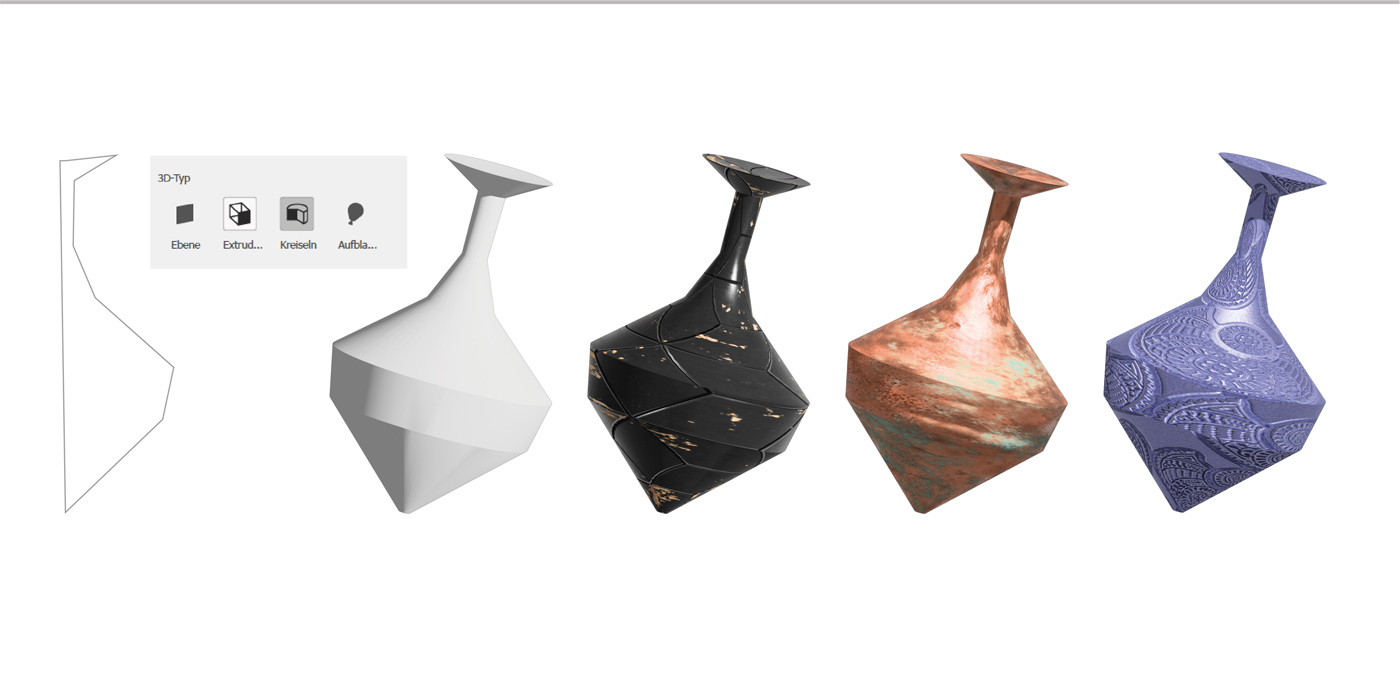
__
Nutzen
Ob für eine Visualisierung, Retusche oder als Bildelement in der (Werbe)Kampagne: die Effekte lassen sich auf beliebige (Vektor-)Objekte sowie Icons, Muster und auch Typografie übertragen! Zum Beispiel einfach unsere Klicki-Tierwelt als “Raumkonzept” mit haptischen Wand-Objekten testen? Los geht´s ;-)

Fazit:
+
Pro: man kann sehr intuitiv und schnell bemerkenswerte Effekte erzielen. Wer nur einzelne Grafiken benötigt und nicht gleich zu einem “echten” 3D-Programm greifen will, ist mit den 3D-Funktionen in Illustrator gut bedient. Die umfangreiche Material-Bibliothek lässt kaum Wünsche offen. Auch das nachträgliche Anpassen von Objekten (wir erinnern uns: es sind immer noch echte Vektorgrafiken im Hintergrund!) funktioniert super.
–
Contra: wer lieber mit 3D-Objekten im Raum arbeitet oder Kamera-Fahrten ;-) zum Beispiel für Architekturprojekte benötigt, muss auf andere Tools umschwenken. Auch der Arbeitsspeicher des Rechners sollte für einige Effekte nicht zu knapp ausgelegt sein.
__
Tutorials & Hilfseiten:
Die “Adobe Substance 3D Community Assets” könnt ihr hier herunterladen:
https://substance3d.adobe.com/community-assets
Eine übersichtliche Schritt-für-Schritt-Anleitung zum ganzen Thema findet ihr direkt bei den Adobe Hilfeseiten
“Erstellen von 3D‑Grafiken in Illustrator”
helpx.adobe.com
oder als hier als YouTube-Tutorial
“3D and Materials in Illustrator”
Bildquellen:
Retuschen/Mockups/Animationen: Klickkomplizen GmbH, via Adobe Illustrator und Adobe Photoshop
Screenshots Library: Adobe Substance 3D Community Assets
Katja
Neueste Artikel von Katja (alle ansehen)
- Adobe Project Neo – Einfacher Einstieg in 3D-Design - 27. März 2025
- Akkus in Brand: Kampagne made by Klickis - 8. Januar 2025
- Das Team wächst: herzlich willkommen, Riccardo! - 9. Oktober 2024
Ähnliche Artikel:
- Die Vorteile von Illustrator Nachdem wir bereits über die Vorteile von verschiedenen Produkten der...
- Freihand-Verlauf in Adobe Illustrator _____ Intro: Nachdem sich die letzten Blogbeiträge zum Thema...
- Färben von Symbolen in Illustrator CS 4: Für jeden der schon lange mit Illustrator arbeitet wird dieser...
- Ausprobiert: Neural Filters SMART PORTRAIT von Photoshop Neue KI-Features Seit einiger Zeit bietet Adobe Photoshop kreative, KI-gesteuerte...
- Ausprobiert: Photoshop – Neural Filters LANDSCHAFTSMISCHER In einem vorherigen Beitrag hatte Katja schon das neue „Smart-Portrait“...